核發憑證的方法有很多,在具有 AD 的環境下可使用 ADCS 自己發行憑證,不過這一般都是用在企業內部 802.1x 的無線網路環境用,真的用到外寄電子郵件的話憑證是不會過的。而本篇主要說明的是電子郵件憑證...
資訊安全中「憑證」扮演著一個很重要的角色,除了可加密往來的資料外,也可確認來源是「本尊」。一般憑證使用的用途不外乎:
- 需要加密的網站
- 無線網路 802.1x
- 電子郵件 S/MIME
而核發憑證的方法有很多,在具有 AD 的環境下可使用 ADCS 自己發行憑證,不過這一般都是用在企業內部 802.1x 的無線網路環境用,真的用到外寄電子郵件的話憑證是不會過的。本篇主要說明的是電子郵件憑證,且要達成:
- 外寄郵件可使用
- 安裝容易簡單
- 核發快速
- 免費!!!
啥?免費??TigerLin 你騙我嗎?企業郵件憑證怎麼可能免費?都要錢才有的啊!之前 TigerLin 還任職於某個「很憂鬱的商店」時,在辦理憑證的過程中順便瞭解該公司辦理的各種產品。瀏覽之時就看到了「個人免費電子郵件憑證 Free Secure Email Certificates 」,當下就對這個東西產生了興趣。仔細一看之下真的是免費的,且限制很少,不用像一般申請憑證一樣要填寫一堆東西。在好奇心的驅使下自己也申請一個來用,使用起來真的與企業憑證沒兩樣,且寄出的郵件多了一個紅色的驗證勳章感覺還滿棒的。
TigerLin 目前是使用 Google 的自有網域企業郵件,搭配 Outlook 2007 SP2 可簡單輕易的搭配,對於郵件安全很重視但又不得其門而入的朋友們可以試試這個簡單快速又免費的解決方案唷~
- 申請流程與安裝
先至 寰宇數位 的 產品介紹 頁面拉到最下方可看到一個 個人免費電子郵件憑證 Free Secure Email Certificates 的產品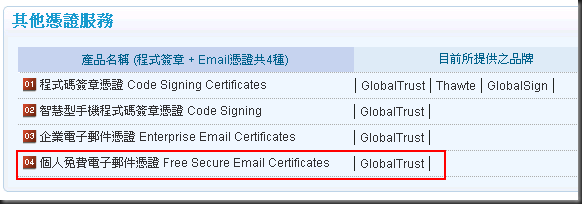
進入產品介紹後,即可按下「免費申請」進入申請的流程。這邊的訊息要稍微看一下,看看 MUA 是否有支援。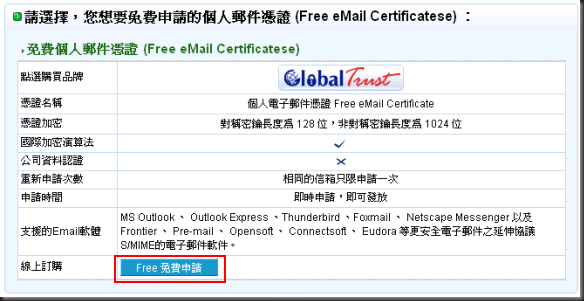
接下來按下「繼續申請」開始填寫資料。
你沒看錯,就這幾個欄位而已!將以下的幾個欄位簡單填寫後,到下面同意合約即可開始 Request Certificate 。憑證會寄送至 Mail 信箱中,所以 Mail 不要填錯了,填錯那張憑證也等於是沒用了 ^^”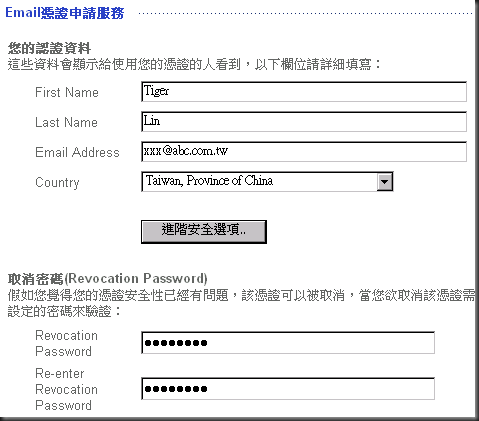
等待一下後,在信箱會收到一封 COMODO 的郵件,信中會有一個紅色的 Botton,點一下連到 COMODO 的網站即可正式開始安裝憑證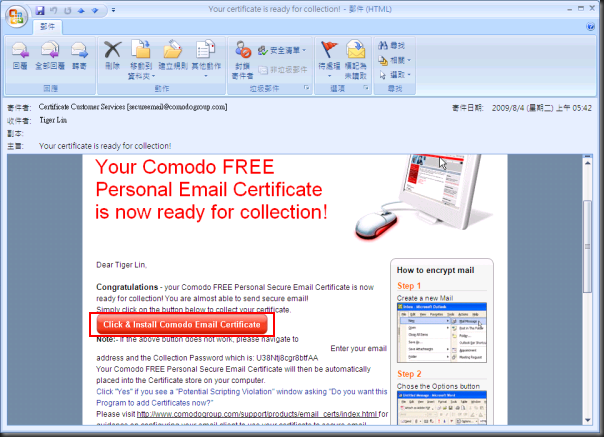
剩下的過程就一直按「是」即可,核發完畢後會直接安裝在 Outlook 中,連手動安裝都不必,真的是很方便的啦。
- Outlook中確認憑證
安裝好之後開啟 Outlook 2007,並至「信任中心」的「電子郵件安全性」頁籤,即可看到預設設定的 S/MIME 已經作用了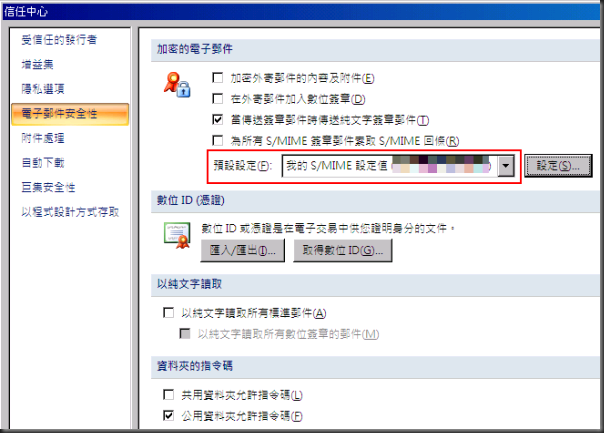
瀏覽憑證資訊,完全正確。此憑證可用期間為一年,且下方有鑰匙的圖案代表這個憑證是有作用的。也別忘了可利用上圖所示的「匯入/匯出」功能將憑證匯出保存,因為遺失之後可要一年後才可申請的唷。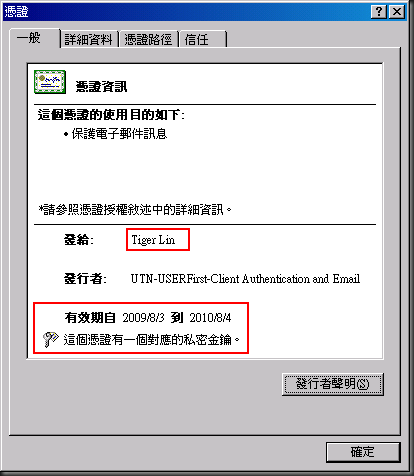
- 驗收成果
使用加入憑證後的郵件以 Outlook 自己的帳號寄信給自己,就可以看到以下的資訊了~傳說中的紅色勳章出現了~
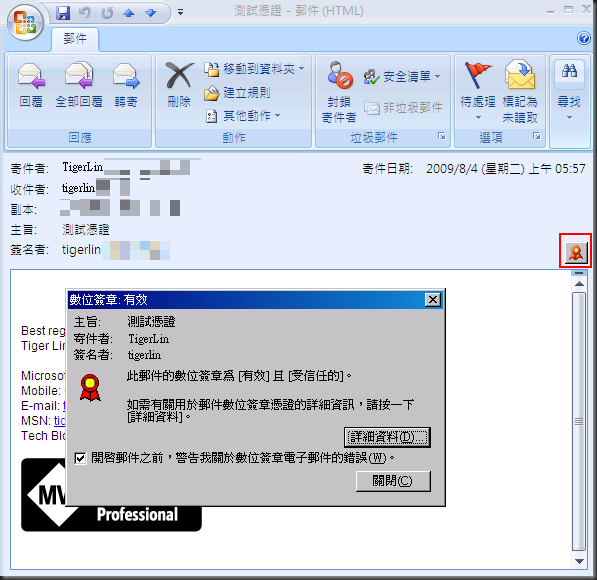
申請前後不到十分鐘的時間馬上就有一種不同於一般人的郵件,感覺是不是很棒啊~千萬要記得,因為是免費的憑證,相對之下遺失之後很麻煩,要一年以後才能在申請,所以一定要在安裝完之後先將憑證進行備份。而在最後要大力推薦這家廠商一下,之前在「很憂鬱的商店」時對憑證比較不懂,他們的業務以及技術人員都非常的有耐心回答,且服務真的非常好,不像某些大憑證公司都跩跩的,因此推薦他們 ^^~
補充說明:
此免費憑證主要是證明寄件來源是本尊,並沒有提供加密的功能,因此要有郵件加密的話還是要申請正式的郵件憑證唷。
- 參考連結
寰宇數位官方網站 http://www.ssl.com.tw